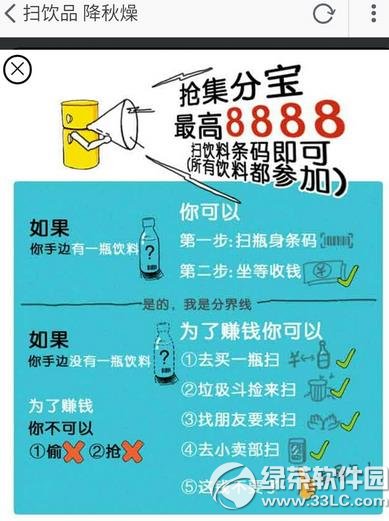萬盛學電腦網 >> 圖文處理 >> Photoshop教程 >> ps圖片處理 >> PhotoShop把普通娃娃處理成精靈寶貝教程
PhotoShop把普通娃娃處理成精靈寶貝教程

photoshop教程原圖

效果

1.首先打開圖片,把眼睛加大,按ctrl+shift+x進入液化

.2 這時候發現娃娃的臉很圓,再次進入液化狀態,,選擇向前變化工具一點點拉尖下巴

3.選擇減淡工具塗抹臉部,讓臉部像SD娃娃一樣白皙

4.接下來畫眼睛,新建圖層,選擇鋼筆工具,畫出上眼線跟下眼線,畫好之後,點擊右鍵,描邊路徑

畫筆記得設置像素5的硬化筆)

5.點擊原圖層,選擇橢圓選框工具,框出眼珠子,

ctrl+j復制,得到新圖層,這時候選框已經消失了,按住ctrl用鼠標點擊眼珠圖層,重新獲得選區,執行濾鏡--模糊--傾向模糊

ctrl+e向下合並。
6.選擇減淡工具,塗抹眼珠子中建部分,


這時候眼睛部分完成。
7.選擇加深工具加深娃娃臉部的陰影
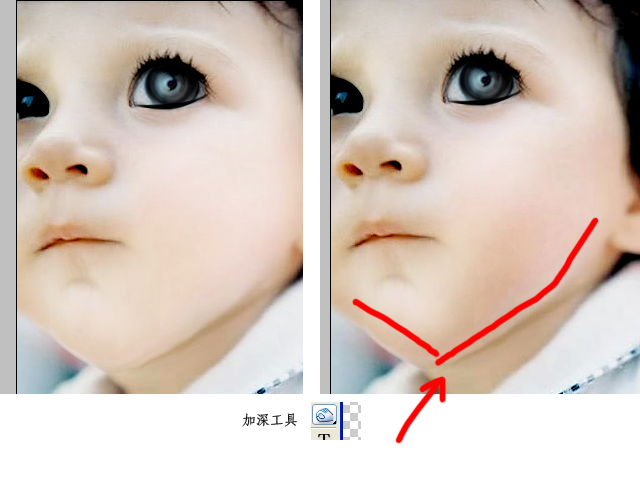
為了方便,合並所有圖層。

8.新建圖層,選擇鋼筆工具,像畫眼線一樣的方法,畫布下巴的線條跟耳朵

描邊路徑都用5,黑色,記得模擬壓力要打上勾,

然後可以用塗抹工具塗抹一下,免得線條那麼僵硬。
9.再新建圖層,畫頭發,這裡,用自由鋼筆比較方便

畫卷發顯得更可愛一些,描邊路徑用白色4像素

頭發不夠濃密,再新建圖層,繼續用自由鋼筆畫一些雜毛,像素用2就可以,還是白色

頭發就完成了

合並所有圖層。
10.ctrl+j復制圖層,執行圖像--調整--照片濾鏡

11.拉入素材,

調整色相飽和度

放在娃娃背後

執行圖層--圖層樣式,

12效果完成,按喜好可填充背景圖案

ps圖片處理排行
軟件知識推薦
相關文章
copyright © 萬盛學電腦網 all rights reserved